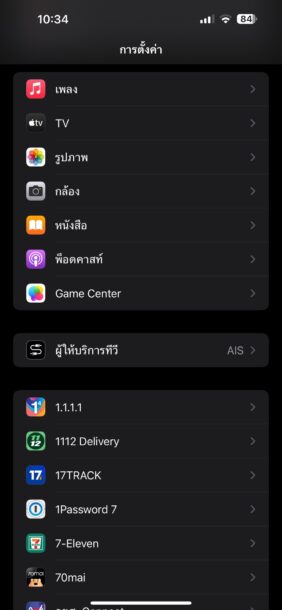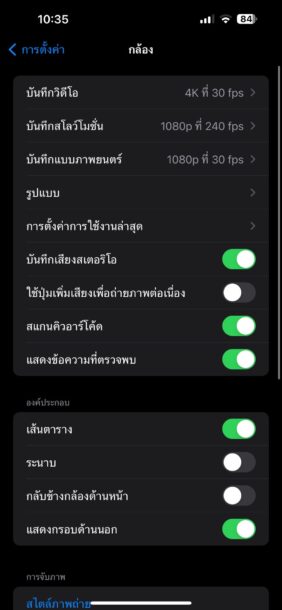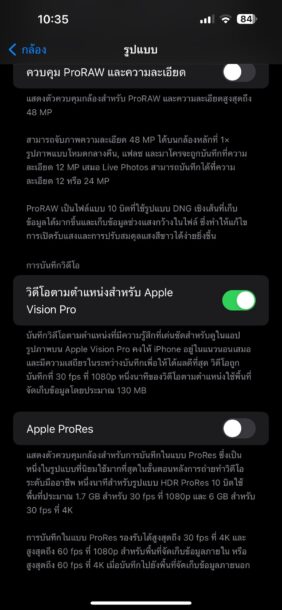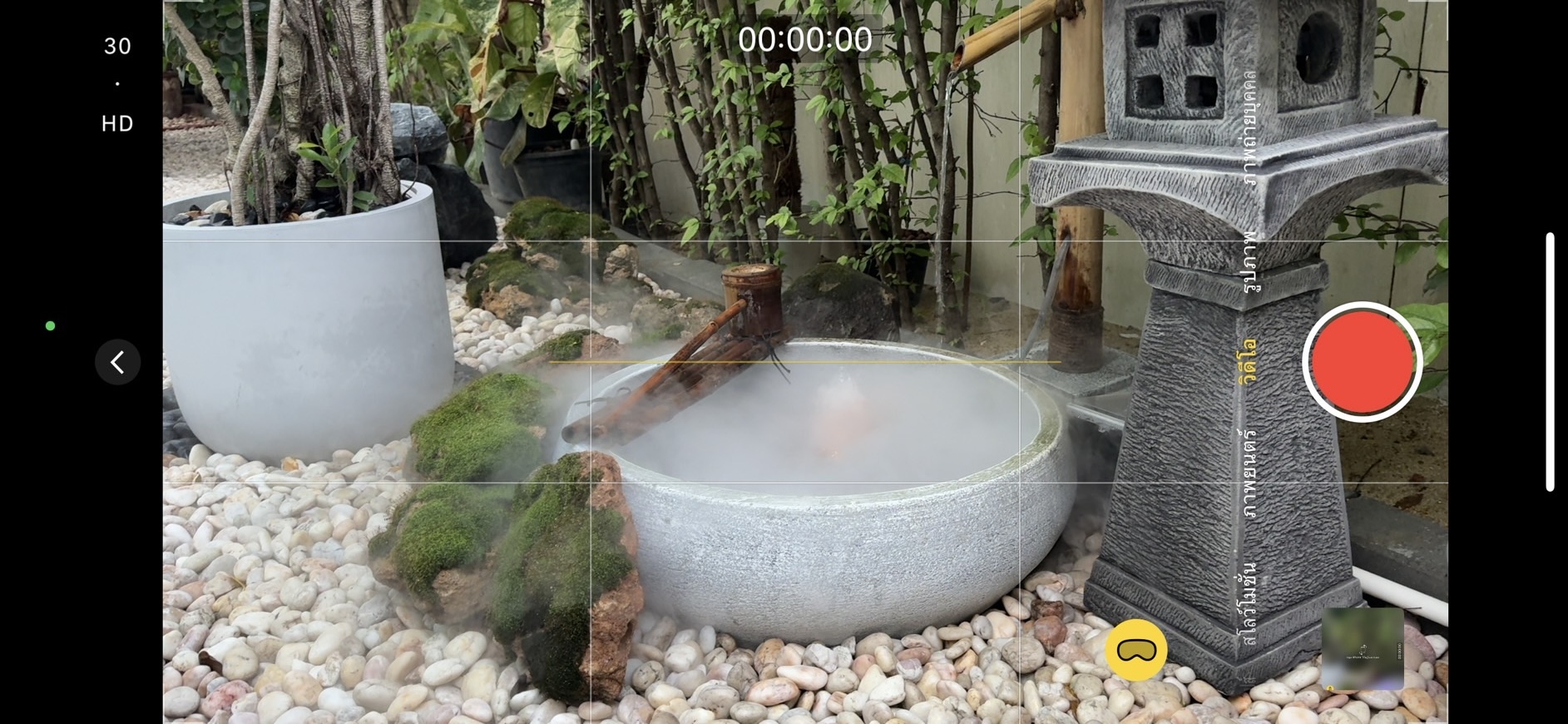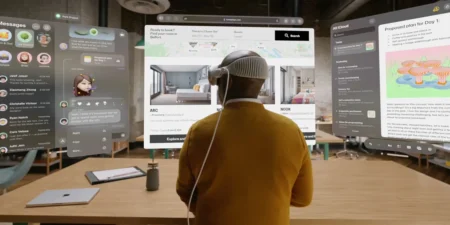Apple Vision Pro กำลังจะเปิดจำหน่ายอย่างเป็นทางการสำหรับผู้ที่สั่งจองในวงจำกัดภายในต้นเดือนกุมภาพันธ์ 2567 นี้ และหนึ่งในฟีเจอร์ที่ต้องเรียกได้ว่ากำลังเป็นกระแสและได้รับความสนใจจากคนทั่วโลกมากๆ นั้นคงหนีไม่พ้นการที่มันสามารถเก็บและเล่นความทรงจำในรูปแบบวิดีโอ 3 มิติ หรือที่ในนิยามของ Apple ก็คือ Spatial Video ที่ไม่ได้มีดีแค่ภาพ 3D ตัวเท่าขนาดคนจริงเท่านั้น แต่ยังเก็บเอาเสียงและบรรยากาศทั้งหมดในเวลานั้นเอาไว้อย่างสมจริงด้วยระบบเสียงที่บันทึกออกมาแยกทิศทางตามความเป็นจริงอีกด้วย โดยเราสามารถถ่ายวิดีโอ Spatial นี้ได้จาก Apple Vision Pro โดยตรง หรือจะบน iPhone 15 Pro และ iPhone 15 Pro Max ของเราก็ได้
สำหรับใครที่ยังไม่มีแผนจะซื้อ Vision Pro ในตอนนี้เพราะสนนราคาที่สูงระดับเลข 6 หลัก เราสามารถเริ่มเก็บประสบการณ์ Spatial Video นี้เอาไว้เป็นความทรงจำของเราได้ตั้งแต่ตอนนี้เป็นต้นไปบน iPhone 15 Pro และ iPhone 15 Pro Max เพื่อรอเวลาให้ Vision Pro เป็นผลิตภัณฑ์ที่จับต้องได้ง่ายขึ้นในอนาคตแล้วค่อยไปหาสอยมาใช้งานกัน เพราะความทรงจำหลายๆ อย่างนั้นมันรอเวลาไม่ได้ ดังนั้นการเลือกเก็บโมเมนต์เหล่านั้นไว้ในรูปแบบ 3D Spatial Video ได้ตั้งแต่เนิ่นๆ แบบนี้คือเครื่องการันตีว่าความทรงจำเหล่านั้นจะอยู่กับเราตลอดไปในรูปแบบสมบูรณ์อย่างที่มันควรจะเป็นและจะถูกเรียกขึ้นมาสัมผัสได้ใหม่อีกครั้งในอนาคตเมื่อเรามี Vision Pro แล้ว
ข้อดีคือ Spatial Video เหล่านี้จะยังคงเปิดรับชมในรูปแบบ 2 มิติเหมือนปกติได้บน iPhone หรืออุปกรณ์อื่นๆ ของเรา แต่มันก็พร้อมที่จะโลดแล่นออกมาเป็น 3 มิติในทันทีที่เราเปิดดูบนแว่นตา Vision Pro ดังนั้นเพื่อไม่ให้พลาดการจดจำโมเมนต์ในแบบที่มันควรจะเป็น เรามาเริ่มตั้งค่ากล้องบน iPhone 15 Pro และ iPhone 15 Pro Max ของเราให้พร้อมกันเลยดีกว่า
วิธีการตั้งค่ากล้อง iPhone 15 Pro และ iPhone 15 Pro Max ให้สามารถถ่าย Spatial Video เพื่อรับชมบน Apple Vision Pro
- อัพเดต iOS ให้เป็น iOS17.2 เป็นอย่างน้อย และต้องมั่นใจว่า iPhone ของเพื่อนๆ เป็น iPhone 15 Pro หรือ iPhone 15 Pro Max เท่านั้น เพราะฟังก์ชั่นนี้ใช้ได้กับ iPhone 2 รุ่นท็อปล่าสุดจากค่ายเท่านั้นนะ
- เข้าไปที่เมนู การตั้งค่า > กล้อง > รูปแบบ > และเปิดใช้งาน “วิดีโอตามตำแหน่งสำหรับ Apple Vision Pro”
- เมื่อเปิดใช้งานแล้ว ให้เปิดแอปพลิเคชั่นกล้องขึ้นมา จากนั้นเลือก “วิดีโอ” เราจะพบสัญลักษณ์ Apple Vision Pro ปรากฏขึ้นมาที่มุมด้านล่างของหน้าจออินเตอร์เฟซ ให้เลือกเปิดให้เป็นสีเหลือง
- บันทึกโมเมนต์ดีๆ เอาไว้ในรูปแบบวิดีโอได้เลย
ทั้งนี้ Apple มีคำแนะนำสำหรับการถ่าย Spatial Video สำหรับ Vision Pro ให้ได้ผลดีที่สุดเอาไว้ดังนี้
- ถือ iPhone ให้มั่น และให้ได้ระดับอยู่ตลอดเวลาที่ถ่ายวิดีโอ
- พยายามให้จุดโฟกัสที่ต้องการถ่ายนั้นอยู่ห่างจากกล้องประมาณ 3 – 8 ฟุต หรือประมาณ 90 – 250 เซนติเมตร
- พยายามหาจุดที่มีแสงไฟสม่ำเสมอและสว่างทั่ว
เพียงเท่านี้ เพื่อนๆ ก็พร้อมที่จะเก็บโมเมนต์ต่างๆ เอาไว้ให้อยู่กับเราในรูปแบบสมจริง เพื่อให้เรากลับมาย้อนดูได้เสมอแล้วล่ะครับ
เพราะโมเมนต์ดีๆ มันเรียกกลับคืนมาไม่ได้ หรือมันอาจจะไม่มีวันเกิดขึ้นอีกแล้ว ดังนั้นเริ่มสะสม Spatial Video กันเอาไว้แต่เนิ่นๆ ในขณะที่ยังมีโอกาสกันนะครับ